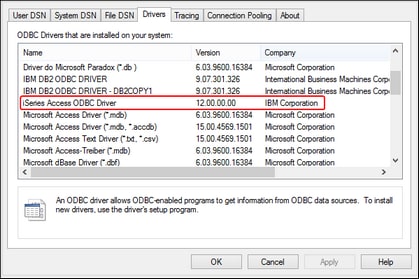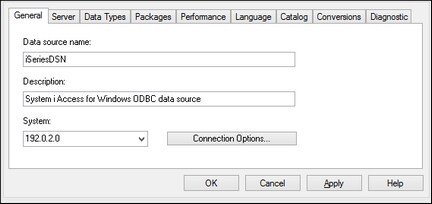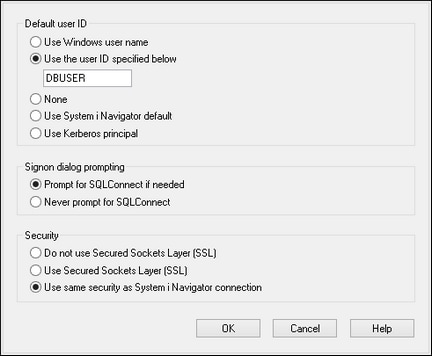Verbinden mit IBM DB2 für i (ODBC)
Dieses Kapitel enthält eine Beispielanleitung für das Herstellen einer Verbindung zu einer IBM DB2 für i-Datenbank über ODBC.
Voraussetzungen
•Auf Ihrem Betriebssystem muss IBM System i Access für Windows installiert sein. Eine Installationsanleitung finden Sie in der Dokumentation zu Ihrer IBM DB2 für i-Software. Überprüfen Sie nach der Installation, ob der ODBC-Treiber auf Ihrem Rechner verfügbar ist.
•Sie haben die folgenden Datenbankverbindungsinformationen zur Verfügung: die IP-Adresse des Datenbankservers, den Datenbank-Benutzernamen und das Passwort.
•Führen Sie den System i Navigator aus und befolgen Sie die Anweisungen des Assistenten, um eine neue Verbindung zu erstellen. Wenn Sie nach einem System gefragt werden, geben Sie die IP-Adresse des Datenbankservers ein. Nachdem Sie die Verbindung hergestellt haben, sollten Sie diese überprüfen. Klicken Sie dazu auf den Verbindung und wählen Sie Datei | Diagnose | Verbindung überprüfen.
Verbindung
1.Starten Sie den Datenbank-Verbindungsassistenten und klicken Sie auf ODBC-Verbindungen.
2.Klicken Sie auf Benutzer-DSN und Neuen DSN erstellen  .
.
3.Wählen Sie aus der Liste iSeries Access ODBC Driver aus und klicken Sie auf Benutzer-DSN (bzw. gegebenenfalls auf System-DSN).

4.Geben Sie den Datenquellennamen ein und wählen Sie die Verbindung aus der System-Auswahlliste aus. In diesem Beispiel lautet der Datenquellenname iSeriesDSN und das System ist 192.0.2.0.
5.Klicken Sie auf Verbindungsoptionen und wählen Sie unten angeführte Benutzer-ID verwenden und geben Sie den Namen des Datenbankbenutzers ein (in diesem Beispiel DBUSER).
6.Klicken Sie auf OK. Die neue Datenquelle steht nun in der Liste der DSNs zur Verfügung.
7.Klicken Sie auf Verbinden.
8.Geben Sie den Benutzernamen und das Passwort für die Datenbank ein, wenn Sie dazu aufgefordert werden und klicken Sie auf OK.